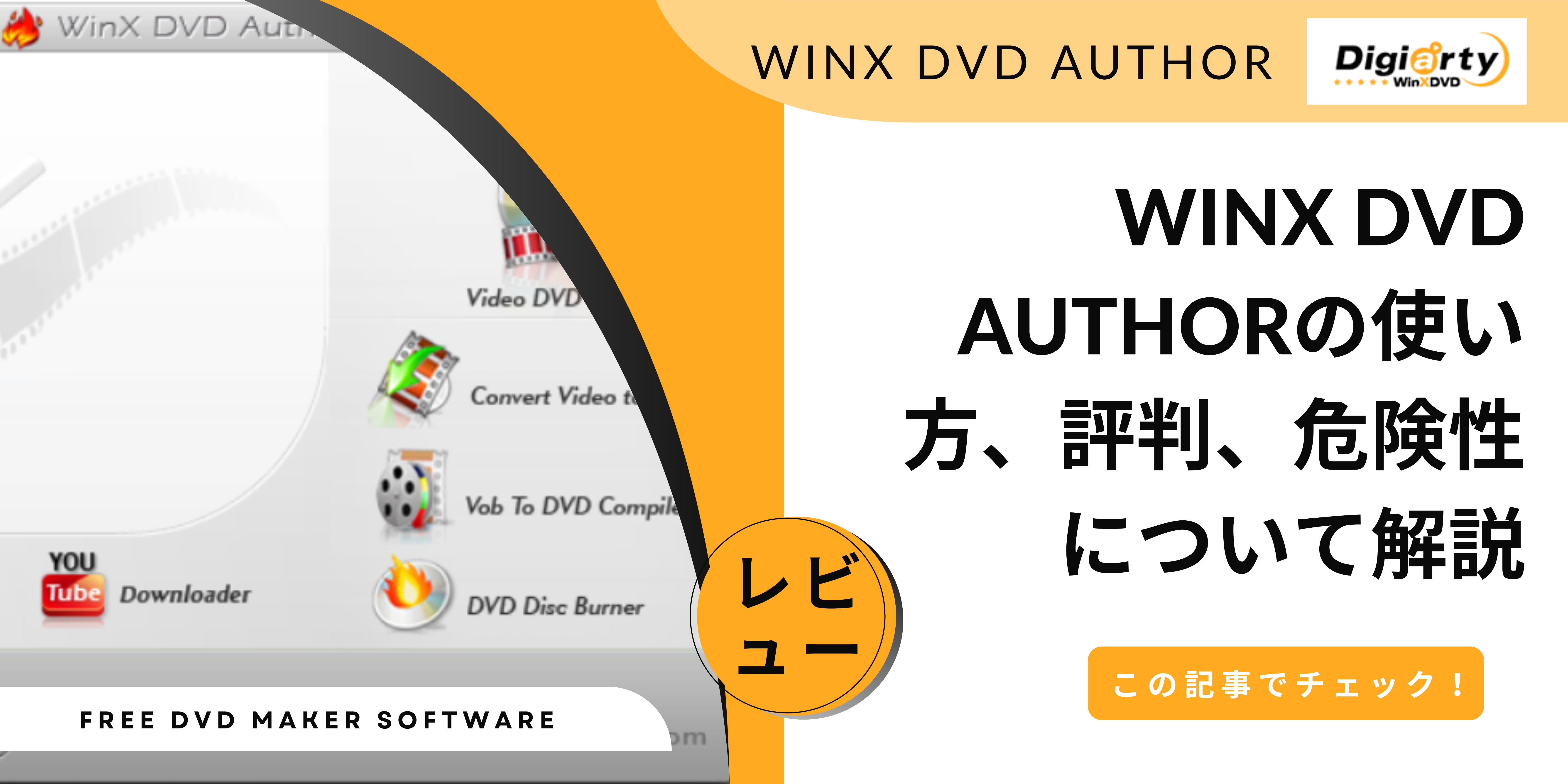目次【閉じる】
DVDFabとは?
DVDFabは、DVD / Blu-ray / 4K UHD Blu-ray / (4K)BDAVに対する専門的なコピー、リッピング、および作成ソリューションを提供するオールインワンソフトです。Fengtao Software Inc.によって開発され、WindowsとMacの両方に対応しています。特にコピーガード解除の性能と処理速度に優れています。
DVDFabは、バージョン8と9の頃から特に人気を集めており、それ以降のバージョン10、11、12ではさらに機能が充実しました。現在の最新バージョンはDVDFab13です。
DVDFab13の基本情報
| 料金 | ¥34,090、30日間無料体験 |
| 対応OS | Windows 11/10/8.1/8/7 (32/64 ビット)、macOS 10.10 - 15.x |
| コピーガード解除 | ほとんど全てのDVD・BD・UHDコピーガードに対応(CSS、UOPs、APS、リージョンコード、AACS、BD+、BD-J、DADC、Disney's Fake、AVコピーガード、Cinavia、CPRMなど) |
| 機能 | DVD・BD・UHDのコピー/リッピング/作成、Cinavia除去、ディスクの間での変換、BD・UHD音声字幕編集、SDRからHDRへの変換、動画編集… |
|
評判 |
人気のブランドソフト、プロテクト解除力が強い、多機能で使いやすい、品質も処理速度もナンバーワン |
| 公式サイト | https://ja.dvdfab.cn/dvdfab-all-in-one.htm |
DVDFabの評判
- 強力なコピーガード解除力(最新の保護にも迅速対応)
- 多機能で柔軟な出力設定が可能
- モジュール制により必要な機能だけ購入可能
- UIが洗練されていて使いやすい
- 購入する前に、すべての機能を30日間無料体験できる
- 有料版はやや高価に感じる場合がある
- 初心者には機能が多すぎて戸惑うことも
DVDFabは安全?違法?
DVDFab自体は安全なソフトウェアで、公式サイトからソフトのダウンロード・インストールによるウイルス感染などの報告はありません。ただし、日本の著作権法では「コピーガードを解除しての私的複製」は違法となる可能性があるため、使用には注意が必要です。
DVDFab13は無料で利用できるか?
新規ユーザーであれば、最初の30日間にDVDFabのすべての機能を無料で体験できます。各機能の体験期間は個別にカウントされるため、必ずしも30日以内にすべての機能を体験し終える必要はありません。たとえば、DVDコピー機能を体験した後にBDコピー機能を試すことも可能です。
ライセンスキーが不要で、登録用のメールアドレスさえあれば使用可能です。体験期間が終了すると、一部の機能に制限はありますが、DVDFab HD Decrypterとして永久無料で使用できます。今すぐダウンロードしましょう。
DVDFab 無料版の制限
DVDFab 無料版(DVDFab HD Decrypter)はDVDやBlu-rayのコピーガードを解除し、コンテンツを簡単に空のディスク/ISOファイル/フォルダにバックアップしたり、MP4/MKVにリッピングしたりできます。
DVDFab 無料版の制限
- DVDやブルーレイの圧縮機能は備わっていない
- 最新のコピーガード、アダルトDVD、VTS保護されたDVD、録画したDVDには対応していない
- DVDやブルーレイを空のディスクに書き込むにはImgburnが必要
- DVDやブルーレイを動画に変換するの場合は、出力解像度は480pに制限される
DVDFab 無料版と有料版を比較
| 機能 | DVDFab 無料版 | DVDFab 有料版 |
|---|---|---|
| コピーガード解除 | 一年前以上のDVD、Blu-ray(アダルトDVD/VTS保護されたDVD/録画したDVDを除く) | ほぼすべてのDVDやBlu-rayコピーガード |
| コピーモード |
フルディスクとメインムービー |
DVDコピー(6つ)、Blu-rayコピー(5つ) |
|
ディスク書き込み |
△(ImgBurnが必要) |
◯ |
| ディスク圧縮 | ✖ | ◯ |
|
リッピングの出力フォーマット |
MP4、MKV |
1000以上の動画や音声ファイル形式 |
| リッピングの出力動画の解像度 | 480p | 制限なし |
| 作成機能 | ✖ | ◯ |
|
DVD / BD/ UHD間の変換 |
✖ | ◯ |
| BDAV/4K BDAVのコピー・リッピング | ✖ | ◯ |
| SDRをHDRに変換 | ✖ | ◯ |
| Cinavia解除 | ✖ | ◯ |
DVDFab Crackとは?DVDFabを無料で引き続き使える方法はある?
DVDFabは、30日で有料機能を無料で体験できるが、期限が切れても引き続き使いたい人も少なくありません。では、期限切れたらどうすればいいですか?
DVDFabの永久ライセンスを購入すれば、すべての機能を永遠に利用できます。もちろん単品ならサブスクリプション購読もできますが、経済上では買い切り版がおすすめです。
DVDFab Crackとは?DVDFab Crackは無料で利用できる?
DVDFab CrackはDVDFabの海賊版、不正なコピー、つまり、一円も支払わずDVDFabのすべての機能を利用できるということ。クラックを使う時点で違法となり、マルウエアによる感染や個人情報の紛失など非常に危険なソフトです。利用しないほうがいいでしょう。
DVDFab11 Crackや12 crackなど、バージョンはそれぞれですが、いずれもダウンロードとインストールが難しいし、バージョンアップもできません。エラーや対応できないディスクが多い。
現在ネットでDVDFab Crackに関する情報を検索すると数多くの結果が出ましたが、利用できるDVDFab 9/10/11/12 Crack完全版の.zipファイルは基本的に見つけません。また、以前クラックされたバージョンをダウンロードして同時に削除できないマルウェアがパソコンにインストールされたケースもあります。
DVDFab Crackの利用をやめて、正規版のDVDFabを使いましょう。
DVDFabはどれを買えばいい?DVDFab 永久ライセンスを購入する方法
DVDFabはどれを買えばいい?
DVDやBlu-rayをMP4/MKV/MP3などの動画や音声フォーマットに変換するなら、「DVDFab DVD リッピング」や「DVDFab Blu-ray リッピング」がおすすめです。
iPhoneの動画/MP4などの動画からDVDやBlu-rayを作成するなら、「DVDFab DVD 作成」や「DVDFab Blu-ray 作成」がおすすめです。
予算に余裕がある場合は、すべての機能が利用できる「DVDFab オールインワン」が便利です。
先述べたように、DVDFabには数十の単品があるので、DVDFabを購入する時、単品を購入しても良いし、すべての機能を網羅するオールインワンを購入しても良い。もちろん、経済上では一番得な買い方はDVDFab オールインワンを買うことです。
DVDFab 永久ライセンスを購入する方法
DVDFab オールインワンを購入するなら製品ページで購入ボタンを押してもいいし、ストアで購入してもいい。しかし、一番おすすめなのはセールページで購入することです。おまけもたくさんあります。
ちなみに、単品なら一ヶ月ライセンスや1年間のライセンス、永久ライセンスに分けますが、DVDFabオールインワンは買い切り版しかありません。
サブスクリプションならDVDFab365サービスを利用したほうがいい。年に1一回更新することでDVDFabのすべての製品(Passkeyやプレーヤーなども含む)が利用できます。
DVDFabのダウンロード&インストール方法
DVDFabは、多機能なDVD/Blu-rayリッピングやコピー、作成ソフトウェアです。次には、DVDFabのダウンロード&インストール方法について説明します。
次のボタンをクリックして、DVDFabを無料でダウンロードしましょう。
あるいは、公式サイトのダウンロードページにアクセスして、「DVDFab 13」という製品の下にある「無料ダウンロード」ボタンをクリックします。
ダウンロードが完了したら、ダウンロードした.exeファイルを実行します。必要な許可やオプションを選択してください。
しばらくお待ちください。
これで、DVDFabのダウンロードとインストールが完了しました。
DVDFabの使い方:コピー、リッピングと作成機能
DVDFabには、DVD/Blu-rayのコピー、リッピング、変換(13でUniFabへ移行)、作成などさまざまな機能があります。必要な機能を選択しましょう。各機能は、ユーザーインターフェース左側のタブから選択できます。
DVDFabの使い方:コピー機能
DVDFabの使い方:リッピング機能
以下は、DVDFab DVDリッピングを使用して、DVDを動画に変換する手順です。
必要な出力フォーマットを選択します。
「トリム」で動画のトリミングを自由に行います。
DVDFabの使い方:作成機能
DVDFab DVD 作成を使用してMP4をDVDに書き込む方法
「詳細設定」をクリックして出力ボリュームラベル、出力、テレビ画質、アスペクト比、再生モードなども設定できます。
緑色の「開始」をクリックして、書き込みが完了するまでお待ちください。
以上が、基本的なDVDFabの使い方です。
DVDFabに関するよくある質問(FAQ)
以下は、DVDFabを使用する際によくある質問と回答です。
Q. DVDFab PasskeyはDVDFab オールインワンに含まれるか?
A. DVDFab Passkeyは、DVDFab オールインワンに含まれません。
- 市販・レンタル・録画DVDに施されたすべてのコピーガードを解除する
- すべてのBlu-ray / 4K Ultra HD Blu-rayをアクセス可能にする
- 豊富な設定で作業を快適にカスタマイズ
- ISOイメージファイルまたはフォルダを出力する
DVDFab Passkeyシリーズ製品にはPasskey for DVD、Passkey for ブルーレイ& UHD、Passkey for ブルーレイレコーダーとPasskey for 4kレコーダーという4つがあります。また、4つの単品を全部含むPasskey オールインワンもあります。Windowsのみ対応しており、機能上ではDVDコピー、Blu-rayコピーに似ています。CPRMの解除もできます。リッピングしたISOファイルに保護付き/付かないのを選択できます。ただしDVD・BD圧縮機能がありません。
Passkey for ブルーレイ& UHD と DVDFab Blu-ray コピーの違い
|
製品 |
||
|
対応OS |
Windowsのみ |
WindowsとMac |
|
出力形式 |
ISOファイル/フォルダ |
BD/ISOファイル/フォルダ |
|
対応ディスク |
市販BD、レンタルBD、自作BD (録画BDのコピーガードを解除するにはPasskey for ブルーレイレコーダーを利用する必要) |
市販BD、レンタルBD、自作BD (録画BDをコピーするにはDVDFab Blu-rayレコーダーコピーを利用する必要) |
|
コピーガード解除 |
new protection 2.0 / Cinavia以外のDVDコピーガードはすべて対応 |
すべて対応可能、ただし、Cinavia解除なら追加料金がある |
|
圧縮機能 |
✖ |
◯ |
|
いいところ |
|
|
|
日本語対応 |
◯ | ◯ |
|
無料版有無 |
◯ | ◯ |
Q. DVDFab Passkeyは無料で利用できますか?
A. 無料版のPasskey Liteがあります。DVD/BDに対応しているが、一年前のディスクにしか対応できません。
Q. ディスクの保護解除について教えてください。
A. DVDFabを使用すると、CSS、CPRM、CPPM、RC、RCE、APS、UOPs、ARccOS、RipGuard、cinavia等、ほとんどのディスク保護を解除することができます。
Q. 録画DVD・BDはコピーできますか?
A.はい、できます。通常録画DVDならPasskeyでコピーできますが、実際はDVDコピーを使って録画DVDを保存できます。
ただし、録画したブルーレイをコピーするには、ブルーレイコピーではなく、Blu-rayレコーダーコピーを利用してください。リッピング機能も同じです。
Q. DVDFab13にAI製品は使えますか?
A.AI製品はUniFabに統合されたので、DVDFab13にはAI機能を使えなくなってきました。DVDFab12の利用者はUniFabでAI機能を引き続き利用できます。
Q. DVDFab Miniとは何ですか?
A.DVDFab(12以前のバージョン、DVDFab13ではMiniバージョンはない)をインストールしたら、ミニ版も同時にダウンロードされます。ではこのDVDFab Mini版にはどんな機能が備わっており、どう使えますか?
DVDFab MiniはDVDFabの軽量版、単独でダウンロードできず、常にDVDFabとともにダウンロードされます。DVD/BDのコピー/リッピングが利用でき、操作方法もほぼ同じです。単一操作の繰り返しや、小さな映像ファイル処理に適用されます。
最初MP4形式だけが選択できるかもしれませんが、設定すれば他の動画形式を手軽に追加できます。
Mini版と非Mini版の切り替わり方
Mini版を起動して、右上の設定ボタンから「Pro版に切り替える」をクリックするか、非Mini版を起動して「Mini版に切り替える」をクリックするだけです。
MP4以外の動画形式を追加する方法
Pro版のDVDFabを起動して変換したいDVD/BD/映像を読み込み、「詳細設定」アイコンをクリックして表示される画面で「マイプロファイルを保存」ボタンを利用して気に入った動画・音声形式を入力してOKをクリックします。画像を形式アイコンに設定することも!
するとMini版に切り替えたらMKV形式が表示され、変換したい形式が追加されました。
まとめ
以上、DVDFabの機能や使い方、よくある質問などを詳しく解説しました。DVDFabはディスク業界で20年の歴史を持つブランドであるし、返金ポリシーや技術サポートも保証されるので、安心に利用できます。ごニーズに応じて、DVDコピーやBlu-rayリッピングなどの単品を利用してもいいですが、一番お得なのはやはり23製品を含むDVDFab オールインワンですね。ぜひDVDFabを試してみてください。